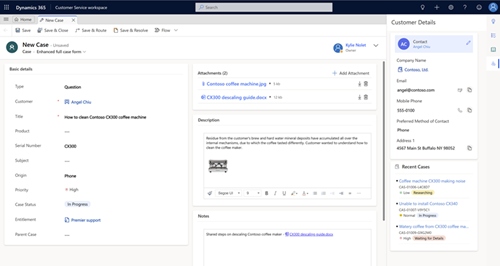Рад са предметима
Пратите своје случајеве ефикасно и брзо делујте на њих у апликацији Цустомер Сервице Wоркспаце.
Креирање и управљање предметима на најједноставнији начин. Помоћу интуитивног обрасца случаја можете обавити све важне задатке и радње без навигације до различитих делова апликације.
Можете да сачувате важне информације о клијентима, интеракцијама са њима и све сродне записе за тренутни предмет на једном месту.
Погледајте овај видео запис да бисте сазнали више о управљању предметима у чворишту за корисничку службу:
Предуслови
Уверите се да имате улогу менаџера корисничке службе или представника корисничке службе, односно еквивалентне дозволе.
Креирање предмета
У услузи Customer Service workspace, идите на Контролна табла за агента корисничке службе. Ако користите чвориште за корисничку службу, на мапи локације идите на Услуга>Предмети.
- Види се приказ Моји активни предмети. Можете се пребацивати између различитих приказа предмета избором тренутног приказа.
- Изаберите Прикажи графикон на командној траци да бисте видели приказ графикона.
- Изаберите Отвори контролне табле на командној траци да директно отворите контролну таблу ентитета. Да бисте се вратили приказе, изаберите Отвори приказе.
Ако изаберете запис предмета из приказа предмета, можете да видите ове додатне опције на командној траци:
На командној траци изаберите Нови предмет. Алтернативно, можете брзо креирати нови случај тако што ћете изабрати
 у навигацијској траци и изабрати Случај. Тако се отвара вертикална потпалета са десне стране екрана.
у навигацијској траци и изабрати Случај. Тако се отвара вертикална потпалета са десне стране екрана.Прикажите и ажурирајте Приоритет, Статус и Власника предмета. Датум Креирано ће бити изабран чим сачувате предмет.
Идите на Резиме и у пољу Наслов предмета унесите описни наслов за идентификацију предмета.
У пољу Тема, изаберите тему. Када повежете предмете са темама, можете да тражите предмете са сличним проблемима, као и да пронађете сродне чланке. Ако на листи не видите жељену тему, обратите се свом администратору са захтевом да је дода.
Проналажење клијента:
Изаберите дугме за проналажење Клијент. Подразумевано, ово поље приказује све записе клијента, пословне контакте и записе контаката. Такође можете да унесете неколико слова и да изаберете Enter да бисте тражили записе који садрже та слова. Када изаберете постојећег клијента, у одељку Опште информације ће се приказати картице контакта за клијента, заједно са недавним предметима у одељку „Повезано“.
Ако се запис клијента не постоји, можете да додате запис новог клијента помоћу картице ентитета.
У пољу Порекло, изаберите канал преко кога је овај предмет покренут.
У пољу Производ, изаберите производ за који је везан овај предмет. Не можете да изаберете породицу производа, радну верзију производа, или пакет радних верзија производа.
Да бисте видели коју врсту подршке треба да пружите клијенту, изаберите дугме за проналажење Права и изаберите активно право. Одељак Права у запису предмета наводи сва активна права за клијента.
Важно
Ако је SLA повезан са правом и исто право се примењује на предмет, онда повезани SLA постаје применљив на предмет.
Белешка
- Када се креира предмет и на њега се примени право (или када се предмет реши), услови за стицање права из повезаног права се смањују. Међутим, ако не желите да се услови за стицање права смање за неки предмет, на командној траци изаберите ставку Не смањуј услове за стицање права.
- Када ажурирате поље Клијент, вредност поља Права ће бити обрисано.
Изаберите поље Опис да бисте додали детаљан опис предмета.
Идите до других картица да наведете или видите додатне информације о предмету.
На картици Детаљи можете да пратите детаље о предмету, додатне детаље, детаље о друштвеним активностима, опис и применљиви SLA предмета.
На картици Односи предмета приказане су листе Обједињени предмети и Подређени предмети. Можете да додате постојећи подређени предмет тренутном предмету са листе Подређени предмети. Ако желите да креирате нови подређени предмет за тренутни предмет, изаберите Креирај подређени предмет на командној траци.
На картици Релације предмета такође се приказује листа чланака базе знања повезана са предметом, у подформу „Повезани записи базе знања“.
Картица SLA приказује сродне записе SLA KPI instance за сваки SLA KPI који се прати за предмет.
Белешка
Подразумевано, тајмер за унапређени SLA је већ додат у предмет обрасца. Ако се унапређени SLA примењује на предмет на ком радите, видећете тајмер који приказује одбројавање како би испунио SLA KPI-јеве.
На картици Повезано су приказани уобичајени ентитети као што су Записи базе знања, Активности, Везе и Радни налози.
Изаберите било који заједнички повезани ентитет и он ће се отворити у новој картици, хоризонтално поравнат.
Када завршите, изаберите Сачувај.
- Након што сачувате предмет, појављује се одељак временске осе и приказује поруку о креирању предмета.
- Трака тока пословног процеса се појављује и приказује фазе процеса да би наводила предмет ка завршетку. За више информација погледајте Пословни процеси.
- На командној траци:
- Изаберите дугме Сачувај и усмери да бисте усмерили предмет применом правила за руковање
- Изаберите дугме Креирај подређени предмет да бисте креирали подређени предмет
- Изаберите дугме ... на командној траци да бисте истражили више опција за предмет.
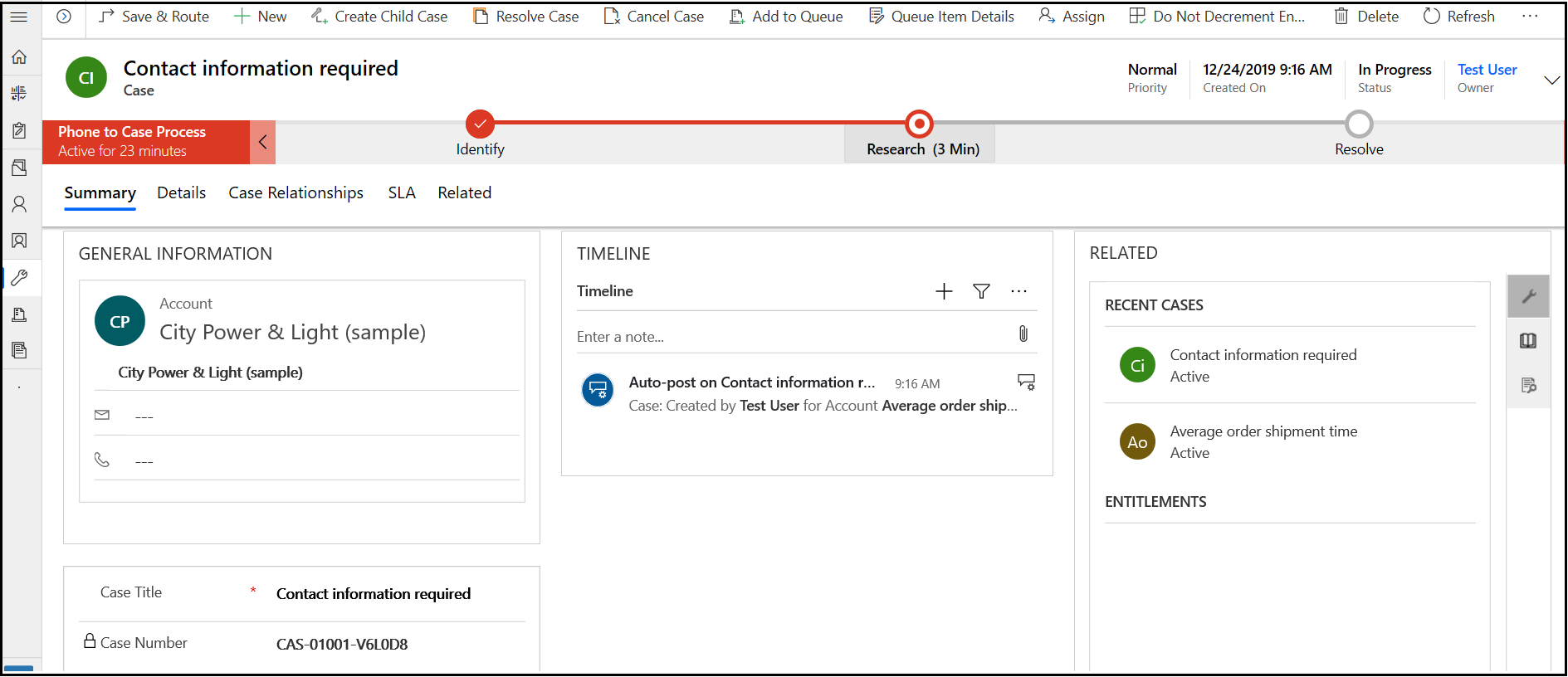
Белешка
Ако сте претходно инсталирали било које решење за портал, да бисте креирали предмет у чворишту за корисничку службу или да бисте користили команду „Обједињавање предмета“, морате да искључите опцију Само за читање на мобилним уређајима за ентитет „Предмет“. Више информација: Искључите опцију Само за читање у мобилном уређају.
Сродне информације
Научите основе Центра за корисничке услуге
Користите главни образац и његове компоненте
Користите Цопилот за брже решавање случајева